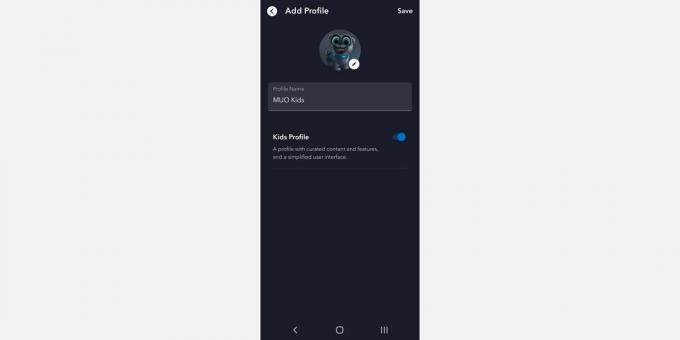Težko je spremljati, katere vsebine gledajo vaši otroci, vendar so stvari nekoliko lažje, ko gre za Disney+. Če je kaj dobro platformi, je to starševski nadzor.
K sreči lahko enostavno naredite vse potrebne prilagoditve starševskega nadzora Disney+, tako da veste, da vaši otroci gledajo le vsebino, primerno starosti.
Katere funkcije starševskega nadzora ponuja Disney+
Disney+ vsebuje ogromno vsebine, od oddaj in filmov, primernih za mlado občinstvo, do naslovov, ki niso primerni za najmlajše družinske člane, kot so filmi Marvel, Vojna zvezd itd. Stvari so še bolj zahtevne zunaj Združenih držav, kjer vsebina Hulu na primer konča na Disney+ v središču Star.
Zato je platforma implementirala več varnostnih funkcij, ki zagotavljajo, da imajo starši nadzor nad vsem, kar je ena od zakaj bi se morali naročiti na Disney+.
Starostne ocene
Prvič, vsa vsebina je priložena starostne ocene. Na ta način lahko vse profile prilagodite tako, da prikazujejo le starostno primerno vsebino.
Otroški profili
Drugič, zlahka lahko
ustvarite otroški profil na Disney+. Označevanje profila, da pripada otroku, samodejno omeji vsebino, do katere lahko dostopa, in mu zagotovi izbrano vsebino in funkcije. Poleg tega je vmesnik poenostavljen za lažji dostop.PIN profila
Druga stvar, ki jo je implementiral Disney+, so PIN-i za profile, ki so potrebni za vnos profilov za odrasle. Kadarkoli zamenjate profil ali zaženete Disney+, morate zaradi dodatne varnosti vnesti PIN.
Omejitve ustvarjanja profila
Poleg tega vas pametni otroci ne bodo mogli prelisičiti z ustvarjanjem novih profilov, medtem ko jih ne iščete. Če želite, lahko zagotovite, da ste edini, ki lahko ustvarite in upravljajte svoje profile Disney+ tako, da pred ustvarjanjem novega profila zahteva geslo.
Kako uporabljati starševski nadzor na Disney+ (namizni računalnik)
Nastavitev starševskega nadzora v vašem računu Disney+ ni zelo težka. Kljub temu vas popeljemo skozi vse korake.
Izberite prave ocene vsebine za svoje otroke
- Naložite Disney+ v brskalnik, premaknite miškin kazalec nad ikono profila in pojdite na Uredi profile.
- Izberite profil, ki ga želite urediti.
- Pomaknite se navzdol do Starševski nadzor in izberite Ocena vsebine.
- Če morate, vnesite svoje geslo.
- Izberite želeno starostno oceno. Izbirajte med 0+, 6+, 9+, 12+, 14+, 16+ in 18+. Vaša izbira bo omejila vsebino, ki je na voljo za določen profil, na naslove, ki so primerni za to določeno starost in manj.
- Kliknite Shrani.
Ustvarite otroški profil
- Pojdite na Disney+ in kliknite Dodaj profil.
- Izberite enega od razpoložljivih avatarjev.
- Vnesite ime profila.
- Obrnite diapozitiv za Otroški profil za ustvarjanje profila z izbrano vsebino in poenostavljenim vmesnikom.
- Kliknite Shrani.
Uporabite PIN profila
- Naložite Disney+, premaknite miškin kazalec nad svoj profil in kliknite Uredi profil.
- Izberite svoj profil za ogled vseh možnosti. Pomaknite se navzdol do Starševski nadzor in izberite PIN profila.
- Če morate, vnesite svoj geslo nadaljevati.
- Ustvarite štirimestno kodo PIN za dostop do svojega profila in kliknite Shrani.
Če PIN pozabite, ga boste morali znova ponastaviti s pomočjo svojega gesla.
Omejite ustvarjanje profila
- Naložite Disney+ v brskalnik, premaknite miškin kazalec nad svoj profil in pojdite na Račun.
- Pomaknite se navzdol do nastavitve in premaknite diapozitiv spodaj Omejite ustvarjanje profila.
- Vnesite svoje geslo, da potrdite spremembe.
Kako uporabljati starševski nadzor na Disney+ (mobilno)
K sreči se je prav tako preprosto ukvarjati s starševskim nadzorom na mobilni napravi. To vam lahko pride prav, ko vas ni doma in vaš otrok iz dolgčasa zahteva ogled.
Izberite pravo oceno vsebine
- Zaženite aplikacijo Disney+ in tapnite avatar svojega profila v spodnjem desnem kotu zaslona.
- Tapnite Uredite profile. Izberite profil, za katerega želite nastaviti ocene vsebine.
- Pomaknite se navzdol do možnosti Starševski nadzor in tapnite Ocena vsebine.
- Če morate, vnesite geslo.
- Izberite potrebno starostno oceno in tapnite Shrani gumb v zgornjem kotu zaslona.
Ustvarite otroški profil
- Zaženite Disney+ v svoji napravi in tapnite svoj profil v spodnjem desnem kotu zaslona.
- Izberite Dodaj profil.
- Če je potrebno, vnesite geslo.
- Izberite enega od razpoložljivih avatarji in izpolnite a Ime profila.
- Preklopi na Otroški profil stikalo in tapkanje Shrani.
Nastavite PIN za profil
- Zaženite aplikacijo Disney+ in pojdite na svoj profil v spodnjem desnem kotu zaslona.
- Tapnite Uredi profile na vrhu zaslona.
- Tapnite profil, ki ga želite urediti, in se pomaknite na dno zaslona.
- Izberite PIN profila in izpolnite svoje geslo.
- Preklopi na Možnost PIN profila da omejite dostop do svojega profila in ustvarite štirimestno kodo PIN. Tapnite Shrani.
Omejite ustvarjanje profila
- Odprite aplikacijo Disney+, vnesite svoj profil in tapnite sliko profila v spodnjem kotu.
- Pojdi do račun.
- Izberite Starševski nadzor.
- Preklopi Omejite ustvarjanje profila da zagotovite, da nihče ne more ustvariti novih profilov.
- Izpolnite svoje geslo in potrdite spremembe.
Nadzirajte, kaj gledajo vaši otroci na Disney+
Nadziranje, kaj otroci gledajo, je na Disney+ zelo preprosto, možnosti pa so obsežnejše, kot smo jih videli v skoraj vseh drugih storitvah pretakanja, kar lahko izboljša vašo izkušnjo pretakanja.